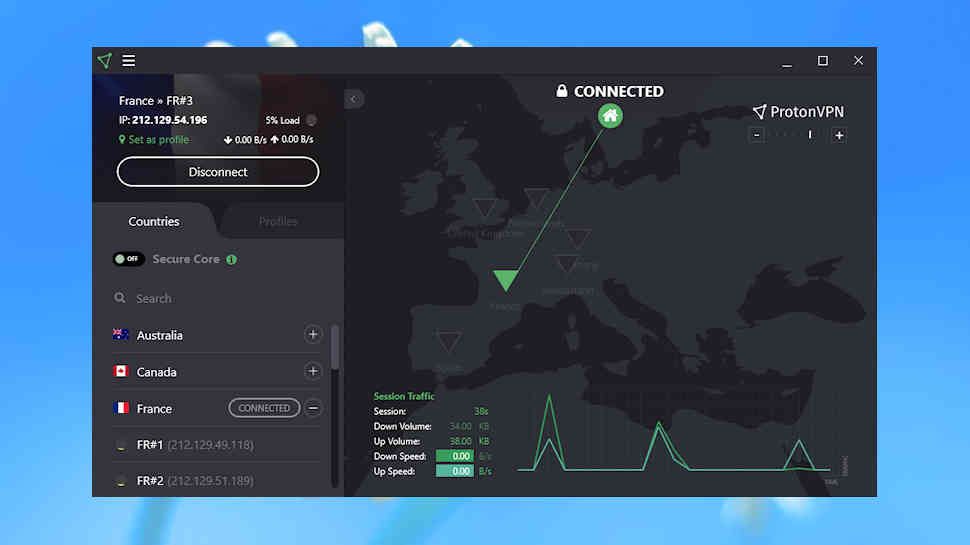Cara mengubah huruf teks di Google Documents dengan cara termudah
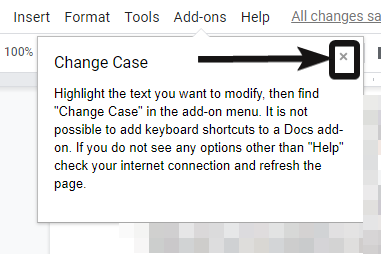
Kami perlahan-lahan bergerak menuju platform online, dan Google Documents adalah salah satu cara terbaik untuk menulis dokumen online dan mengirimkannya dengan mudah melalui email atau cara lain. Tetapi kami semua menggunakan Microsoft Word pada masa-masa awal, dan kami masih menggunakannya dari waktu ke waktu, tetapi tidak ada keraguan tentang fakta bahwa Google Documents adalah salah satu cara paling nyaman untuk menulis dokumen dari pada platform yang tersedia di luar sana. Meskipun Google Docs adalah salah satu alternatif online terbaik untuk Microsoft Word, dan ia datang dengan hampir semua fungsi utama yang tersedia di Microsoft Word dan sebagian besar program pengeditan offline lainnya, ada beberapa fitur yang masih belum ada.
Ya, kami tidak memerlukan semua fitur premium yang tersedia di Microsoft Word, tetapi ada beberapa fitur yang hilang di Google Documents, yang dapat berguna di beberapa titik saat menggunakan Google Documents. Salah satunya adalah kemampuan untuk mengubah kasus teks dalam dokumen yang Anda tulis. Misalnya, jika semuanya ditulis dengan huruf besar, dengan fungsi ‘ubah huruf’, Anda dapat dengan mudah mengubahnya menjadi huruf kecil, huruf kalimat, yang berarti huruf pertama dari kata dalam kalimat akan dikapitalisasi dan seterusnya. Mengubah kasing pada Microsoft Word mudah dan dapat dilakukan hanya dengan satu klik, tetapi fitur ini tidak tersedia secara asli di Google Documents. Namun, Anda dapat dengan mudah mengubah case di Google Documents dengan add on.
Jadi, tanpa penundaan lebih lanjut, mari kita mulai dengan bagaimana Anda dapat mengubah kasing secara otomatis hanya dengan beberapa klik pada Google docs.
Langkah-langkah yang harus diikuti
Buka Google Documents, dan klik ‘Add-on'Di bilah menu dan akhirnya klik ‘Dapatkan pengaya’.
Sekarang cari ‘Ubah kasing’, Dan klik 'Bebas' sesuai dengan yang pertama dalam daftar dengan item berikut ini ditunjukkan pada tangkapan layar di bawah ini.
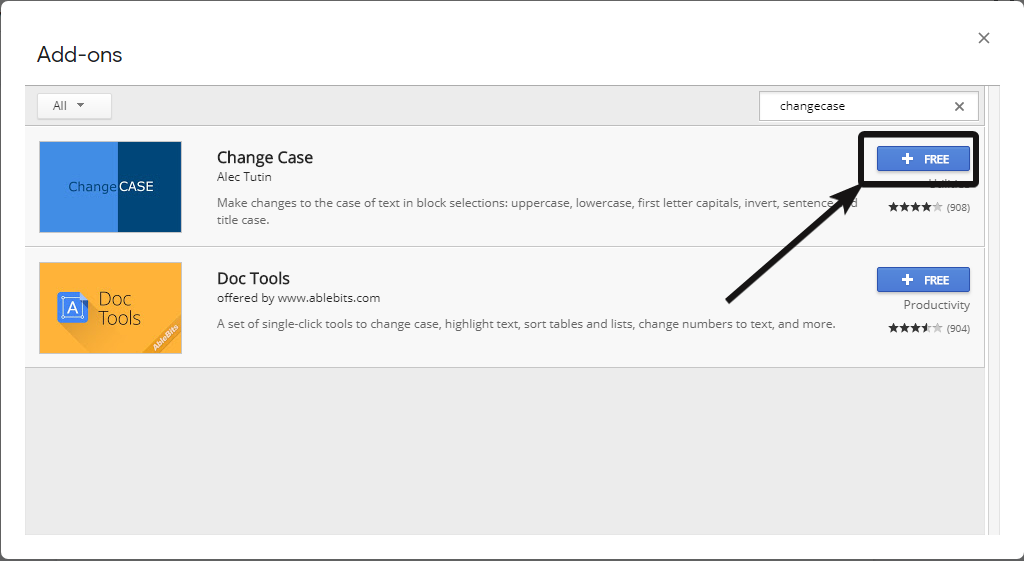
Sekarang, pilih akun, yang mana add-on akan berfungsi dengan Google Documents, dan klik 'Mengizinkan' untuk mengizinkan add-on untuk melakukan perubahan di Google Documents.
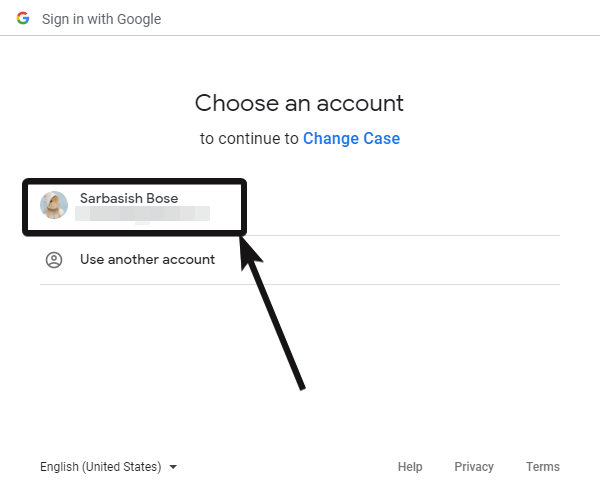
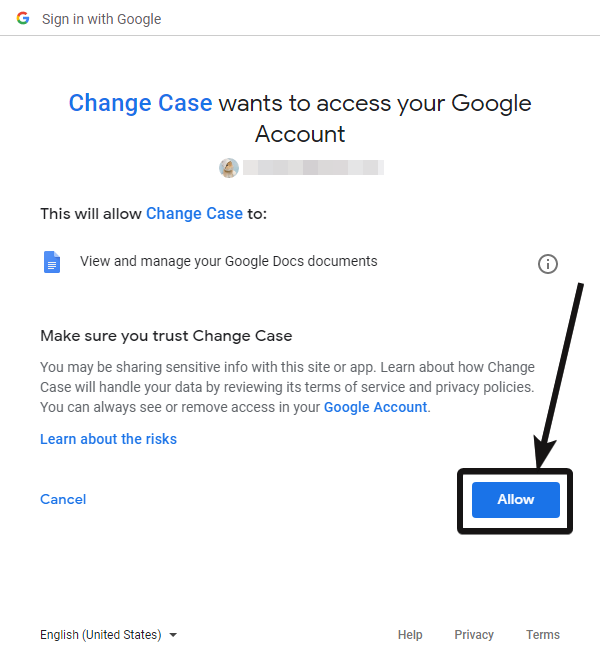
Sekarang, sebuah pesan kecil akan ditampilkan kepada Anda untuk membantu Anda menggunakan add-on. Cukup klik pada Salib (X) untuk keluar dari pesan.
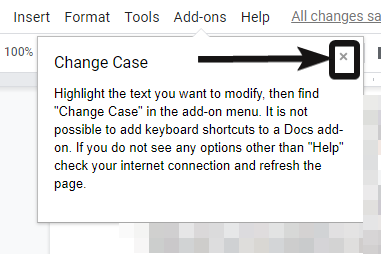
Instalasi selesai. Untuk menggunakan add-on untuk mengubah huruf teks dalam dokumen Anda cukup pilih teks yang lengkap, atau bagian teks, yang hurufnya harus diubah.
Sekarang pilih ‘Ubah Kasus' dibawah 'Add-on’, Dan klik opsi yang paling tepat tergantung pada kebutuhan Anda.
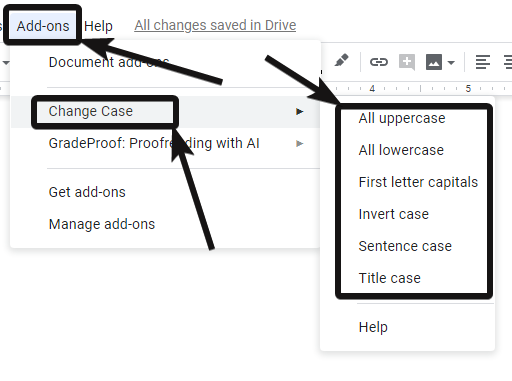
Semua huruf besar: Semua huruf dari bagian yang dipilih akan diubah menjadi huruf kapital atau huruf besar.
Semua huruf kecil: Semua huruf dari bagian yang dipilih akan diubah menjadi huruf kecil atau huruf kecil.
Huruf kapital huruf pertama: Huruf pertama dari semua kata dalam bagian yang dipilih akan diubah menjadi huruf kapital atau huruf besar.
Balik kasus: Kasing semua huruf dalam bagian teks yang dipilih akan dibalik. Itu berarti huruf kapital akan diubah menjadi huruf kecil dan sebaliknya.
Kasus kalimat: Huruf kata pertama dalam sebuah kalimat akan ditulis dengan huruf besar atau akan diubah menjadi huruf besar.
Judul kasus: Huruf pertama dari semua kata tanpa preposisi, artikel akan diubah menjadi huruf kapital atau huruf besar.
Mengubah huruf teks adalah salah satu fungsi paling penting, kita semua lakukan di Microsoft Word, yang tidak ada di Google Documents. Namun dengan bantuan add-on, saya telah bahas di sini, Anda dapat dengan mudah mengubah kasus teks dalam dokumen tanpa menghadapi masalah apa pun. Banyak fungsi lain, yang tersedia secara asli di Microsoft Word dapat dicapai di Google Documents menggunakan addon pihak ketiga, dan bahkan ada beberapa add-on, yang bahkan dapat mendorong batas-batas dokumen Google.
Jadi itu semua tentang bagaimana Anda dapat mengubah kasus teks di Google Documents. Apakah Anda memiliki pertanyaan? Jangan ragu untuk mengomentari hal yang sama di bawah ini.